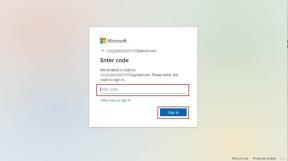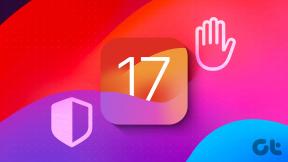Aktivera eller inaktivera Not Secure Warning i Google Chrome
Miscellanea / / November 28, 2021
Google Chrome är en ganska säker webbläsare, och för att tillhandahålla en säker miljö till sina användare visar Google en "Inte säker" varning för de webbplatser som inte använder HTTPS i sin URL-adress. Utan HTTPS-kryptering blir din säkerhet sårbar på sådana webbplatser eftersom tredjepartsanvändare har möjlighet att stjäla informationen som du skickar på webbplatsen. Så om du är en Chrome-användare kan du ha stött på en webbplats med etiketten "inte säker" bredvid webbplatsens URL. Denna osäkra varning kan vara ett problem om den förekommer på din egen webbplats eftersom den kan skrämma dina besökare.
När du klickar på etiketten "inte säker" kan ett meddelande dyka upp som säger "Din anslutning till den här webbplatsen är inte säker." Google Chrome betraktar alla HTTP-sidor som osäkra, så det visar varningsmeddelanden för enbart HTTP-webbplatser. Du har dock möjlighet att aktivera eller inaktivera inte säker varning i Google Chrome. I den här guiden kommer vi att visa dig hur du kan ta bort varningsmeddelandet från vilken webbplats som helst.

Innehåll
- Aktivera eller inaktivera Not Secure Warning i Google Chrome
- Varför visar webbplatsen "Inte säker varning"?
- Hur man tar bort Not Secure Warning i Chrome
- Hur man undviker varningen om inte säker i Chrome
Aktivera eller inaktivera Not Secure Warning i Google Chrome
Varför visar webbplatsen "Inte säker varning"?
Google Chrome tar hänsyn till alla HTTP webbplatser som inte är säkra och känsliga eftersom tredje part kan ändra eller avlyssna informationen som du tillhandahåller på webbplatsen. De 'inte säker' etiketten bredvid alla HTTP-sidor är att uppmuntra webbplatsägarna att gå mot HTTPS-protokollet. Alla HTTPS-webbsidor är säkra, vilket gör det svårt för regeringen, hackare och andra att stjäla din data eller se dina aktiviteter på webbplatsen.
Hur man tar bort Not Secure Warning i Chrome
Vi listar stegen du kan följa för att aktivera eller inaktivera en icke säker-varning i Google Chrome:
1. Öppna webbläsaren Chrome och navigera till chrome://flags genom att skriva det i URL-adressfältet och trycka på enter på tangentbordet.
2. Skriv nu 'Säkra' i sökrutan högst upp.
3. Scrolla ner och gå till markera osäkra ursprung som osäkra och klicka på rullgardinsmenyn bredvid alternativet.
4. Välj 'Inaktiverad' inställningsalternativ för att inaktivera varningen inte säker.

5. Klicka slutligen på Återstart-knapp längst ner till höger på skärmen till Spara Ny ändringar.
Alternativt, för att vända tillbaka varningen, välj inställningen "Aktiverad". från rullgardinsmenyn. Du kommer inte längre att få varningen "inte säker" när du besöker HTTP-sidorna.
Läs också:Åtgärda Windows-datorn omstarter utan förvarning
Hur man undviker varningen om inte säker i Chrome
Om du helt vill undvika den osäkra varningen för HHTP-webbsidorna kan du använda Chrome-tillägg. Det finns flera tillägg, men den bästa är HTTPS Everywhere av EFF och TOR. Med hjälp av HTTPS Everywhere kan du byta HTTP-webbplatser till säkra HTTPS. Dessutom förhindrar tillägget också datastöld och skyddar dina aktiviteter på en viss webbplats. Följ dessa steg för att lägga till HTTPS överallt i din Chrome-webbläsare:
1. Öppna webbläsaren Chrome och navigera till Chrome webbutik.
2. Typ HTTPS överallt i sökfältet och öppna tillägget som utvecklats av EFF och TOR från sökresultaten.
3. Klicka nu på Lägg till i Chrome.

4. När du får ett popup-fönster på skärmen klickar du på Lägg till tillägg.
5. När du har lagt till tillägget i din Chrome-webbläsare kan du göra det funktionellt genom att klicka på tilläggsikonen i det övre högra hörnet på skärmen.
Slutligen kommer HTTPS överallt att byta alla osäkra sidor till säkra, och du kommer inte längre att få varningen "ej säker".
Vanliga frågor (FAQs)
Q1. Varför säger Google Chrome hela tiden inte säkert?
Google Chrome visar en osäkra etikett bredvid webbadressen till webbplatsen eftersom webbplatsen du besöker inte tillhandahåller en krypterad anslutning. Google betraktar alla HTTP-webbplatser som osäkra och alla HTTPS-webbsidor som säkra. Så om du får den osäkra etiketten bredvid webbplatsens URL-adress har den en HTTP-anslutning.
Q2. Hur fixar jag att Google Chrome inte är säkert?
Om du får den osäkra etiketten på din webbplats, är det första du bör göra att köpa ett SSL-certifikat. Det finns flera leverantörer där du kan köpa SSL-certifikatet för din webbplats. Några av dessa leverantörer är Bluehost, Hostlinger, Godaddy, NameCheap och mycket mer. En SSL-certifiering intygar att din webbplats är säker och att ingen tredje part kan störa användarna och deras aktiviteter på webbplatsen.
Q3. Hur aktiverar jag osäkra webbplatser i Chrome?
För att aktivera osäkra webbplatser i Chrome, skriv chrome://flags i adressfältet och tryck på Retur. Gå nu till avsnittet markera osäkra ursprung som osäkra och välj inställningsalternativet "aktiverad" från rullgardinsmenyn för att aktivera osäkra webbplatser i Chrome.
Rekommenderad:
- Hur man flyttar Chrome-adressfältet till botten av skärmen
- Hur man aktiverar hemknappen i Google Chrome
- Fixa flera Google Chrome-processer som körs
- Hur man kopierar och klistrar in i PuTTY
Vi hoppas att den här guiden var till hjälp och att du kunde aktivera eller inaktivera inte säker varning i Google Chrome. Om du fortfarande har några frågor angående den här artikeln, ställ dem gärna i kommentarsfältet.